
Tạo phím tắt tùy chỉnh trên iPhone hoặc iPad
Việc tạo phím tắt mới tùy chỉnh bằng ứng dụng Phím tắt cho iPhone hoặc iPad rất dễ dàng:
Bước 1: Tạo một phím tắt mới trong bộ sưu tập phím tắt của bạn.
Bước 2: Thêm các tác vụ trong trình sửa phím tắt.
Bước 3: Chạy phím tắt mới của bạn để kiểm tra.
Tạo phím tắt mới
Trong Phím tắt của tôi
 trong ứng dụng Phím tắt trên iPhone hoặc iPad, chạm vào
trong ứng dụng Phím tắt trên iPhone hoặc iPad, chạm vào  ở góc phía trên bên phải.
ở góc phía trên bên phải.Một phím tắt trống, không có tiêu đề xuất hiện trong trình sửa phím tắt.
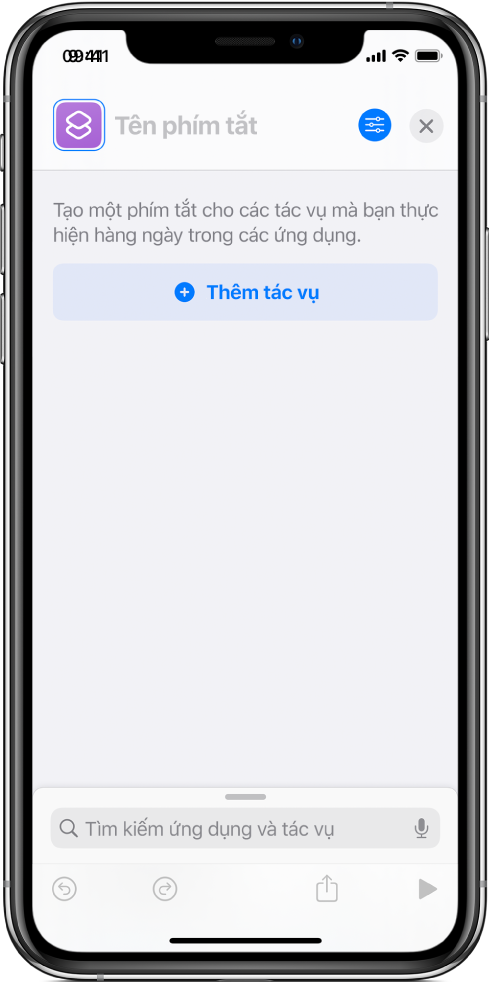
Chạm vào Tên phím tắt, nhập tên cho phím tắt của bạn, sau đó chạm vào Xong.
Nếu Siri được bật trên thiết bị của bạn, một lệnh “Hey Siri” được hiển thị bên dưới tên.
Chạm vào Thêm tác vụ.
Một danh sách các danh mục tác vụ xuất hiện.
Chạm vào một tác vụ trong danh sách để thêm vào phím tắt của bạn.
Bạn cũng có thể chạm và giữ tác vụ trong danh sách, sau đó kéo đến vị trí mà bạn muốn trong trình sửa phím tắt.
Để thêm một tác vụ khác, hãy vuốt lên trên danh sách tác vụ ở cạnh dưới của màn hình, sau đó chọn một tác vụ.
Mẹo: Khi bạn thêm một tác vụ khác, danh mục tác vụ mà bạn đã chọn trước đây sẽ mở ra. Để quay lại các danh sách tất cả các danh mục tác vụ, hãy chạm vào
 .
.Khi bạn hoàn tất thêm các tác vụ vào quy trình, hãy chạm vào
 .
.Phím tắt xuất hiện trong Phím tắt của tôi
 .
.Để biết thông tin về cách tùy chỉnh hình thức của phím tắt mới (hình chữ nhật trong bộ sưu tập phím tắt của bạn), hãy xem Sửa đổi màu và biểu tượng của phím tắt trên iPhone hoặc iPad.
Để kiểm tra phím tắt mới của bạn, hãy chạm vào
 trên phím tắt để mở trong trình sửa phím tắt, sau đó chạm vào
trên phím tắt để mở trong trình sửa phím tắt, sau đó chạm vào  .
.Để dừng phím tắt, hãy chạm vào
 .
.
Mẹo: Bạn cũng có thể tạo phím tắt mới bằng cách chạm và giữ biểu tượng ứng dụng Phím tắt trên Màn hình chính của thiết bị và sau đó chạm vào Tạo phím tắt.
Để biết thông tin về cách sắp xếp lại bộ sưu tập phím tắt của bạn, hãy xem Sắp xếp lại các phím tắt trên iPhone hoặc iPad.
Hoàn tác hoặc làm lại các bước trong khi biên soạn phím tắt của bạn
Trong ứng dụng Phím tắt, chạm vào
 hoặc
hoặc  trong trình sửa phím tắt để hoàn tác hoặc làm lại các bước.
trong trình sửa phím tắt để hoàn tác hoặc làm lại các bước.Bạn cũng có thể chạm vào
 trên một tác vụ để xóa tác vụ khỏi trình sửa phím tắt.
trên một tác vụ để xóa tác vụ khỏi trình sửa phím tắt.